
Med iPhone 15 Pro-serien tog Apple bort mute-omkopplaren och ersatte den med en åtgärdsknapp. Till skillnad från mute-omkopplaren indikerar inte åtgärdsknappen mute-statusen. För att lösa detta lade Apple till en klockikon i statusfältet för att visa när tyst läge är aktiverat. Även om det är praktiskt kan åsynen av den klockikonen ibland vara irriterande. Så i den här guiden visar jag dig hur du döljer den tysta klockikonen på iPhone 15 Pro och Pro Max.
- Hur man blir av med Silent bell-ikonen på iPhone
- Varför finns det en tyst ikon i statusfältet på din iPhone?
Hur man blir av med Silent bell-ikonen på iPhone
- Öppna Inställningar på din iPhone.
- Gå till Ljud & Haptics.
- Stäng av Visa i statusfältet.
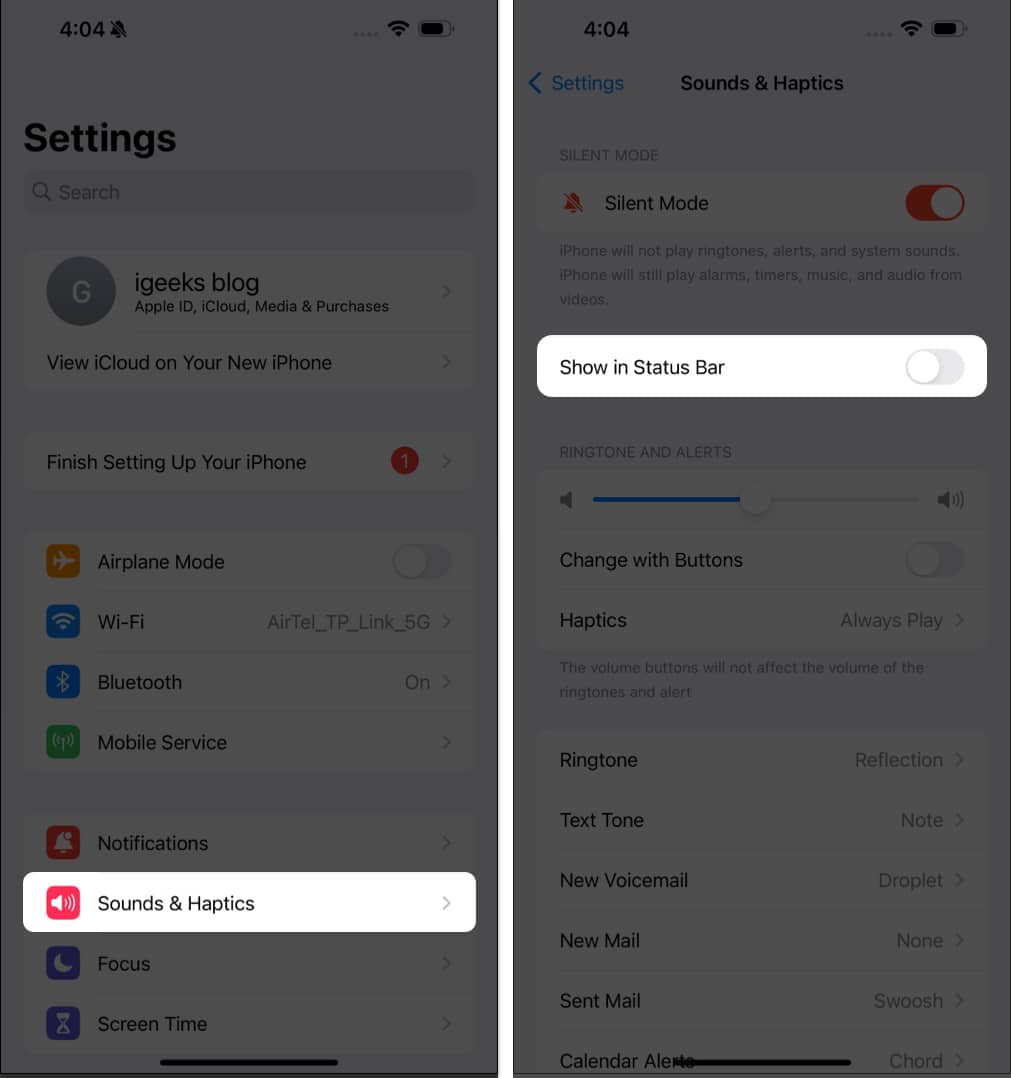
När du har stängt av växeln kommer du inte längre att se ikonen för den tysta klockan i statusfältet, även om din iPhone 15 Pro/Pro Max är i tyst läge.
Varför finns det en tyst ikon i statusfältet på din iPhone?
Om du nyligen har uppgraderat till iPhone 15 Pro/Pro Max kan den tysta ikonen (klockikonen) i statusfältet bredvid klockan förvirra dig. Den tysta ikonen betyder att din enhet är i tyst läge och att du inte hör ljudet av några aviseringar eller samtal.
Det finns inte på enheter med en mute-brytare. Aktivering av mute-omkopplaren indikerade en orange färg, vilket betyder att din enhet är i tyst läge. iPhone 15 Pro-serien har dock en åtgärdsknapp, som inte talar om för dig om din enhet är i tyst läge.

Men Apple utvecklade en mjukvarulösning för att lösa detta problem: en Tyst ikon i statusfältet. Tyst eller ringklocka med en diagonal linje indikerar att din enhet är i tyst läge. Och när du växlar din iPhone till ringläge försvinner den.
Du kanske inte gillar att ta ut din enhet från det tysta läget, men ikonen kan irritera några av er. I så fall är det bäst att dölja ikonen Tyst (klocka) på din iPhone 15 Pro eller 15 Pro Max.
Ta bort ikonen Tyst från statusfältet på din iPhone
Åtgärdsknappen är endast tillgänglig på iPhone 15 Pro och iPhone 15 Pro Max, vilket gör dem till de enda enheterna som har ikonen Tyst i statusfältet för närvarande. Men med hjälp av stegen som nämns ovan kan du stänga av ikonen Tyst (klocka) från statusfältet på din iPhone utan ansträngning. Om du har ytterligare förslag eller frågor angående den här guiden, vänligen lämna dem i kommentarerna nedan.
Läs mer:
- iPhone 15-seriens funktioner, design, pris, kamera och mer
- Apple A17 Pro vs. A16 Bionic: CPU, RAM, hastighet och andra skillnader
- Hur man konverterar normalt foto till porträttläge på iPhone 15-serien
Läsare som du hjälper till att stödja iGeeksBlog. När du gör ett köp med hjälp av länkar på vår webbplats kan vi tjäna en affiliate-provision. Läs mer.
Författarprofil
Sajid
Sajid är en examen inom elektronik och kommunikationsteknik som älskar att skriva om teknik. Han är främst intresserad av att skriva om Android, iOS, Mac och Windows. Du kommer att se honom titta på Anime eller Marvel när han inte skriver.